[Hero 3G分享] 完全沒跳票的 HTC Hero 佛心 3G 分享上網(圖文並茂詳解)
為什麼我一拿到第一篇文章寫這個?這篇文章的種子事實上在今年六月就埋下了,到現在終於見證HTC的佛心!
故事是這樣,六月英國發表會,癮科技主編Atticus在6月時曾經與HTC執行長聊天,說到一定要加進這個功能!因此我們滿心期待,殷殷期盼,嗷嗷待哺,小鹿亂撞的等著Hero上市見證這個功能。終於不負皇天苦心人,吳主編大大功不可沒,讓HTC Hero內建3G Moden的功能,至於Jimmy小的趕緊在旁鼓掌,分享圖文並茂詳細步驟出來~
Android可以分享3G給電腦wifi上網早在年初就有高手寫出aNetShare,但是分享上網需要Hack機器得到Root權限來分享耗電的wifi,則是要人命。Hero的方式就是站上曾經分享過的PDANet。因此同樣也需要安裝軟體等等步驟,接上電腦與USB線,就可以享受電腦用手機的3G上網了。
寫到這裡,廢話已經說太多,先來看詳細的步驟吧。
步驟一:下載取得新版的HTC Sync :先找到HTC Sync的主頁,一步步找到下載頁面
步驟二:安裝軟體,這裡就不詳述,下一步,下一步,下一步就會裝好,裝好後記得重新開機
步驟三:設定開始
3.1: 連接USB線到電腦
(p.s. 喜歡綠色背景是因為環保 :P )
3.2: 與電腦同步成功(記得先開HTC Sync軟體)
3.3 選擇同步後,他會開始尋找電腦上的HTC Sync
3.4: 若成功連結,右下角會提示你的手機連線
畫面也會多出應用程式安裝軟體的選項
3.5: 這時可確定連線正常,然後回到[Home],按下[Menu],像下圖一樣選擇 [設定]
3.6: 選擇 [無線通訊控制]
3.7 拉到最最最下面,選擇 [行動網路共用]。
這時他會跟你說停用HTC Sync和USB,不用緊張,
這是因為線被拿來傳輸數據了,不能再用USB傳資料
3.8 此時可以立刻看見抓到硬體的圖示:NDIS based Device抓到
而HTC Sync也顯示已經斷線的狀態(把線路交給是網路數據傳送了)
步驟4:完!
到這裡為止,你應該可以試著拔掉所有網路線,關掉wifi,連上網看看!不行嗎?試著用原廠的線來試試,或是重新插USB試試看。
你還可以看看:
HTC Hero 與 Magic 的比較,就知道差異有多大

![[Hero 3G分享] 完全沒跳票的 HTC Hero 佛心 3G 分享上網(圖文並茂詳解)](https://www.iarticlesnet.com/pub/img/article/23382/1403930285206_l.png)
![[Hero 3G分享] 完全沒跳票的 HTC Hero 佛心 3G 分享上網(圖文並茂詳解)](https://www.iarticlesnet.com/pub/img/article/23382/1403930285559_l.png)
![[Hero 3G分享] 完全沒跳票的 HTC Hero 佛心 3G 分享上網(圖文並茂詳解)](https://www.iarticlesnet.com/pub/img/article/23382/1403930285809_l.png)
![[Hero 3G分享] 完全沒跳票的 HTC Hero 佛心 3G 分享上網(圖文並茂詳解)](https://www.iarticlesnet.com/pub/img/article/23382/1403930286878_l.png)
![[Hero 3G分享] 完全沒跳票的 HTC Hero 佛心 3G 分享上網(圖文並茂詳解)](https://www.iarticlesnet.com/pub/img/article/23382/1403930286332_l.png)
![[Hero 3G分享] 完全沒跳票的 HTC Hero 佛心 3G 分享上網(圖文並茂詳解)](https://www.iarticlesnet.com/pub/img/article/23382/1403930286659_l.png)
![[Hero 3G分享] 完全沒跳票的 HTC Hero 佛心 3G 分享上網(圖文並茂詳解)](https://www.iarticlesnet.com/pub/img/article/23382/1403930286932_l.png)
![[Hero 3G分享] 完全沒跳票的 HTC Hero 佛心 3G 分享上網(圖文並茂詳解)](https://www.iarticlesnet.com/pub/img/article/23382/1403930287168_l.png)
![[Hero 3G分享] 完全沒跳票的 HTC Hero 佛心 3G 分享上網(圖文並茂詳解)](https://www.iarticlesnet.com/pub/img/article/23382/1403930287439_l.png)
![[Hero 3G分享] 完全沒跳票的 HTC Hero 佛心 3G 分享上網(圖文並茂詳解)](https://www.iarticlesnet.com/pub/img/article/23382/1403930287664_l.png)
![[Hero 3G分享] 完全沒跳票的 HTC Hero 佛心 3G 分享上網(圖文並茂詳解)](https://www.iarticlesnet.com/pub/img/article/23382/1403930287890_l.png)
![[Hero 3G分享] 完全沒跳票的 HTC Hero 佛心 3G 分享上網(圖文並茂詳解)](https://www.iarticlesnet.com/pub/img/article/23382/1403930288132_l.png)
![[Hero 3G分享] 完全沒跳票的 HTC Hero 佛心 3G 分享上網(圖文並茂詳解)](https://www.iarticlesnet.com/pub/img/article/23382/1403930288397_l.png)
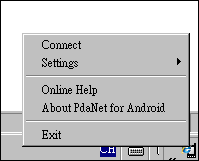
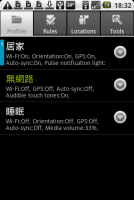
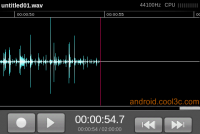




![[Dimension]Google 推出地圖引擎 Lite 版,好像在玩《虛擬城市》](https://www.iarticlesnet.com/pub/img/article/9449/1403838451671_xs.jpg)











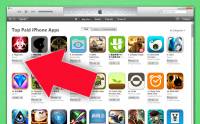

![這就是 iPad Air 2: 世上最薄平板 至今最強 iPad [圖庫]](https://www.iarticlesnet.com/pub/img/article/67089/1413815843760_xs.jpg)

